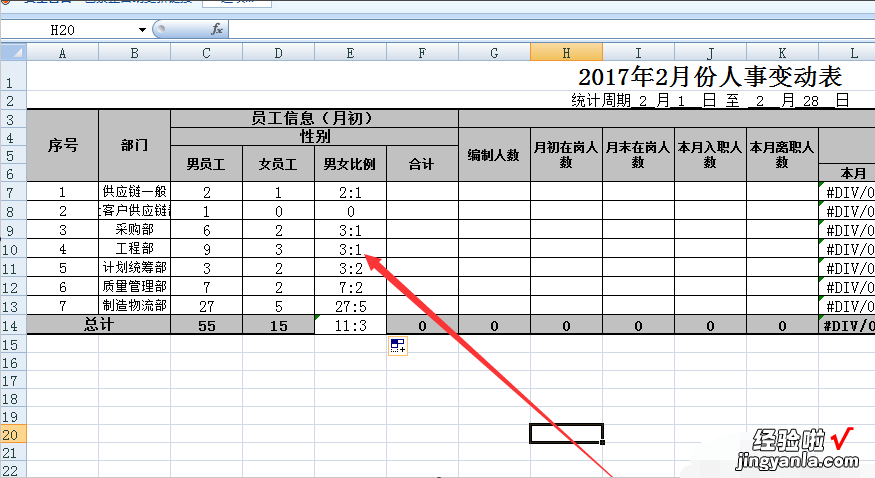经验直达:
- excel表格如何求比例
- excel表格怎么算比例
- excel中求比例用什么公式
一、excel表格如何求比例
本视频演示机型:雷神911M野王,适用系统:Windows10家庭中文版,软件版本:Excel2019;
首先打开需要求所占比例的excel表格 , 点击第一个需要求所占比例的单元格,点击上方的函数栏,输入公式【=B2/$B$9】,表示B2单元格的数值,除以【绝对引用】B9的数值,输入公式后 , 按回车键,得出结果,发现是小数形式;
我们要将它变成百分比的形式,点击上方【数字】工具栏下面的百分号,再调整小数的位数,得出百分比的结果 , 将鼠标放在C2单元格的右下角,出现小十字符号,表示进入自动填充状态,按住鼠标左键,向下拖动至最后一行 , 即可复制该公式到相应的单元格;
二、excel表格怎么算比例
本视频演示机型:华为MateBook14 , 适用系统:Windows10家庭版,软件版本:Excel2019;
首先选中需要进行百分比例运算的Excel表格,双击打开,在C1单元格中输入【百分比】,选中C2单元格,输入公式【“=B2/$B$5”】,按下回车键,即可得到百分比结果;
拖动鼠标复制公式到其他单元格,即可得到其他所有的结果,选中百分比这一栏下的所有结果,右击鼠标,在菜单栏中选择【设置单元格格式】 , 在弹出的窗口中的分类一栏选择【百分比】,系统默认两位小数显示 , 点击【确认】即可得到百分比结果;
本期视频就到这里,感谢观看 。
三、excel中求比例用什么公式
材料/工具:Excel2010
1、如图新建一个表格把基本信息先制作好,此处以不同步部门的男女比例为例子进行展示
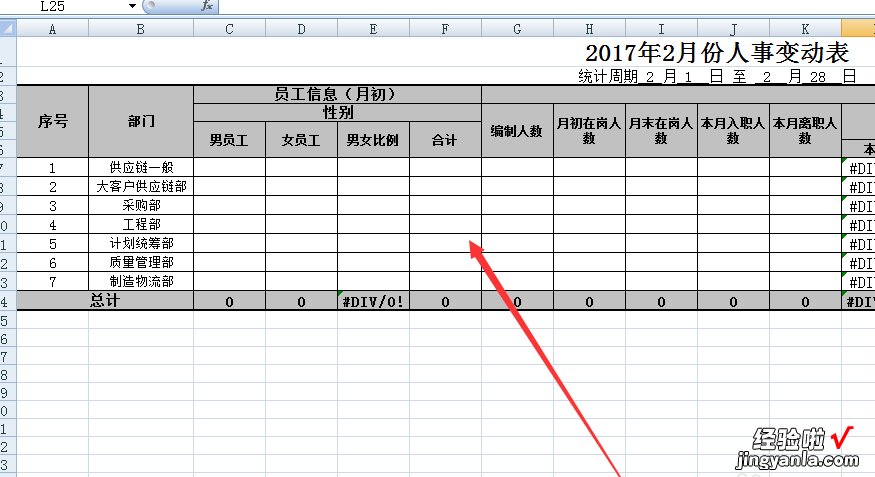
2、首先输入男女生的人数,此处为举例计算
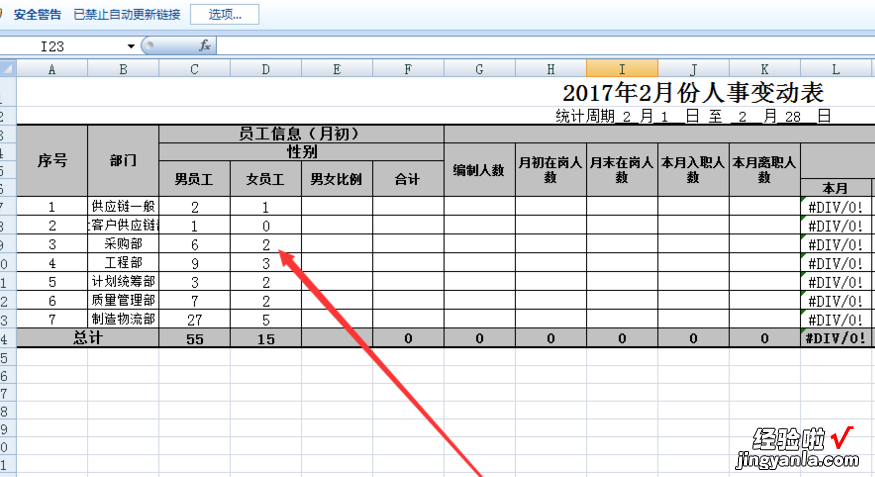
3、然后在对应的单元格中输入公式=SUBSTITUTE
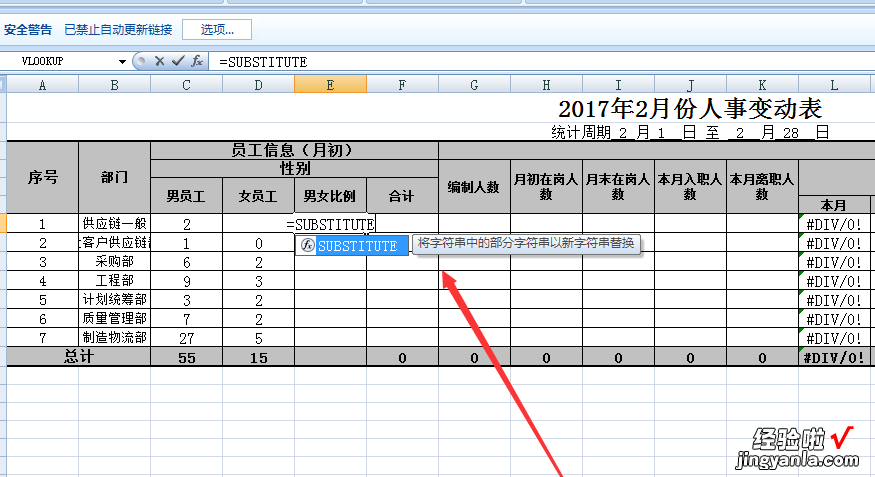
4、随后接着在后面输入TEXT , 完整公式为=IFERROR(SUBSTITUTE(TEXT
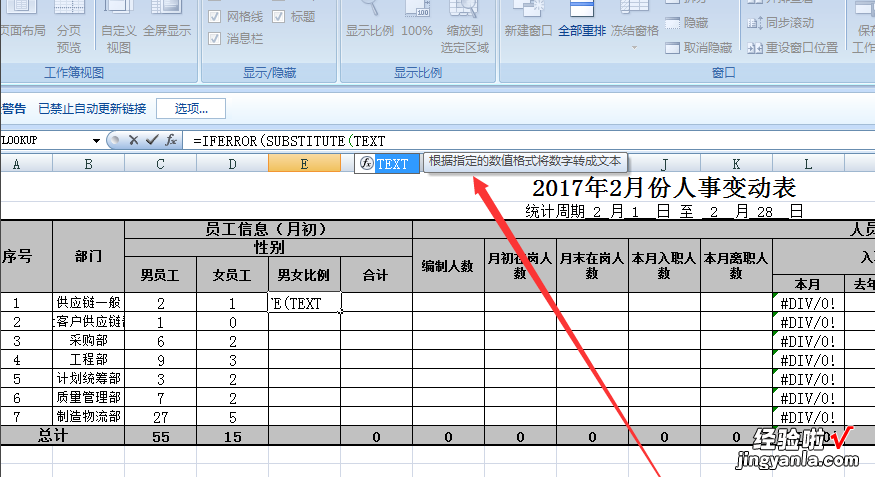
5、接着就要进行运算了计算比例,肯定是谁比上谁,如图所示即C7/D7,具体的完整公式为:=IFERROR(SUBSTITUTE(TEXT(C7/D7,"0/"&REPT("#",LOG10(D7) 1)),"/",":"),0) ,
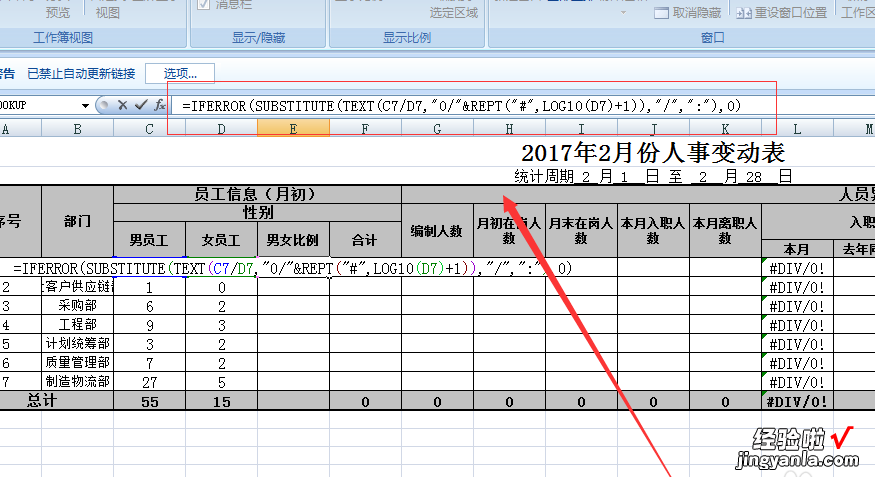
6、最后按enter键确认比例就出来了,
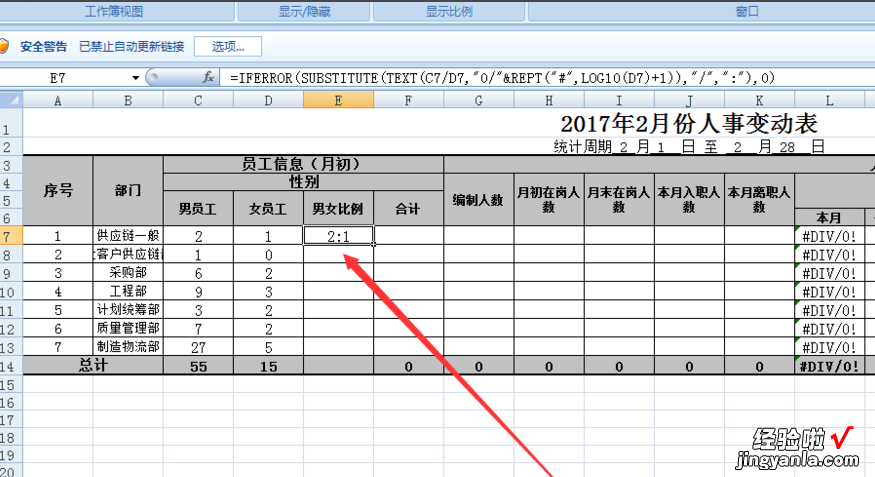
7、选中这个单元下拉就可以直接复制公式,这样每个部门的男女比例就能显示出来了
【excel表格怎么算比例 excel表格如何求比例】